Adobe Frescoチュートリアル:絵画アプリで肖像画を作成する

このAdobe Frescoのチュートリアルでは、鮮やかで感情的な肖像画を作り出しており、人生やリアリズムを芸術にもたらすためにアプリでさまざまなテクニックやテクスチャをどのように使用できるかを示しています。大まかな鉛筆スケッチからスプラシオのゆったりとしたブラシを介して、フレスコの素晴らしいブラシから最も多くすることができる方法を明らかにします。
私は彼の顔を走っているペンキで男を描いていますが、基本的なスケッチと絵画のテクニックはあなたの選択の主題に適用することができます。 Frescoのブラシの配列は最初は大変にすることができますが、実験や各ブラシとその設定を楽しんでください。ボブロスが言っていたのと同じように、それはそれらのすべての幸せな偶然の事故についてのすべてです!
フレスコについてもっと知るには、弊社をご覧ください Adobe Frescoの口コミ のレビューをチェックしてください Photoshop 2020 そして イラストレーターCC あなたがその中にいる間。
01.新しいファイルを開く
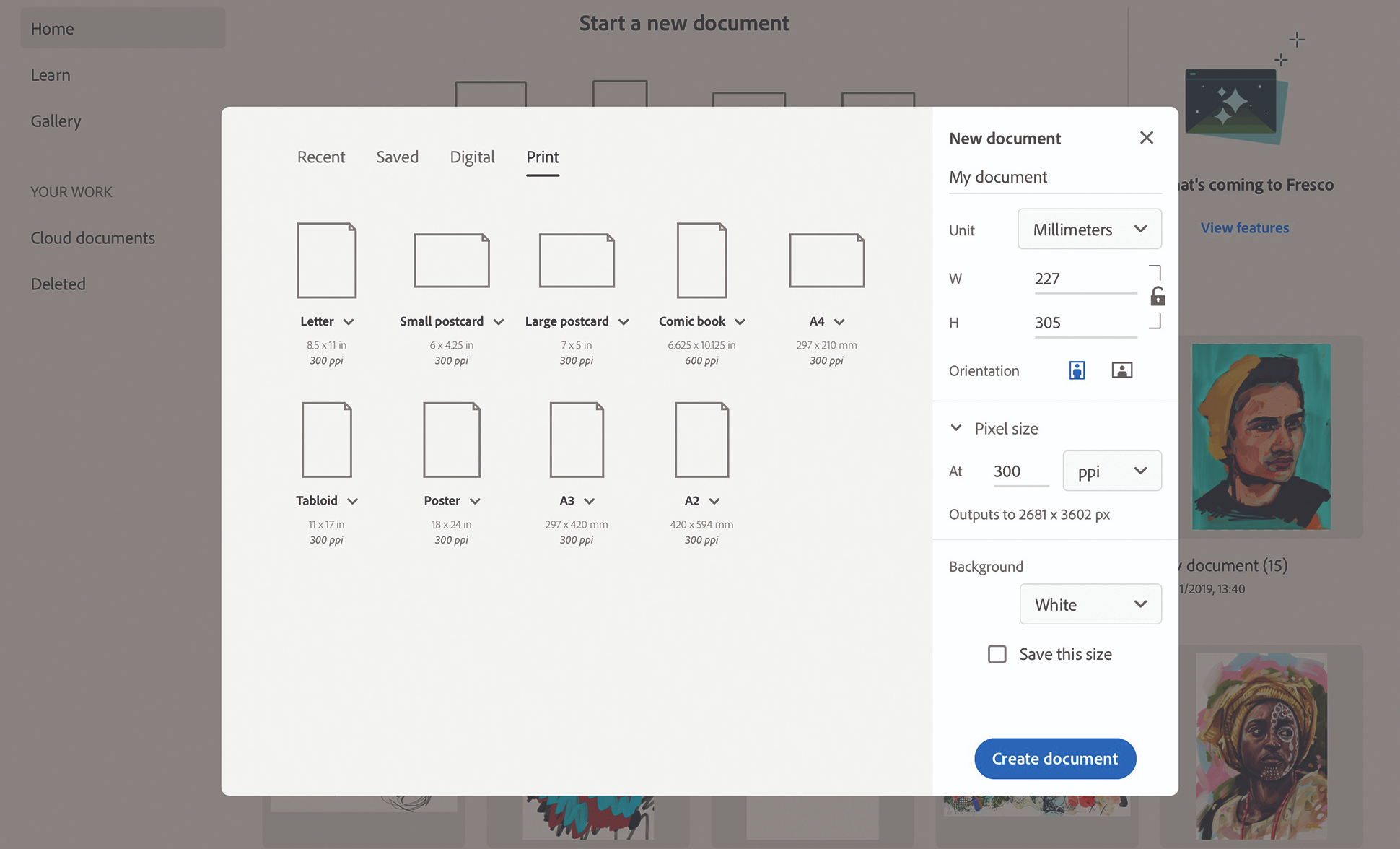
Frescoのホーム画面とインターフェースは初めて使用しても移動が簡単で、ドキュメントを設定することは問題ありません。私は最初に「新しい文書」ヘッダーを開始するカスタムサイズを選び、Frescoによってキャンバスのサイズのプレトラを提供しました。あなたのニーズに合ったものを選んでくださいが、このワークショップのために、私の単位をミリメートルと紙のサイズに227倍305 mmにしました。その後、画素サイズを300ppiに変更して、完成した結果が十分に詳しく説明され、オンラインの両方の目的と印刷物の両方で機能する可能性があります。 [文書の作成]をクリックすると、新鮮なキャンバスが作業の準備が整いました。
02.鉛筆のラフでスケッチします

私は鉛筆ツールで早く緩んで仕事をするのが好きで、私が行くように形や形を感じてください。ピクセルブラシを選択し、スクロールして[スケッチ]タブを選択し、[鉛筆]ツールを選択します。 [ブラシ設定]パネルでは、幅を15ピクスに設定し、その他すべての設定をそのまま残します。私はその後、キャンバスの中に座るための肖像画が好きな場所の上下にマーキングする頭の中でスケッチし始めます。私は間違いについて心配しません:これらは残っているでしょう、ピースにテクスチャを追加します。
03.スケッチを絞り込む
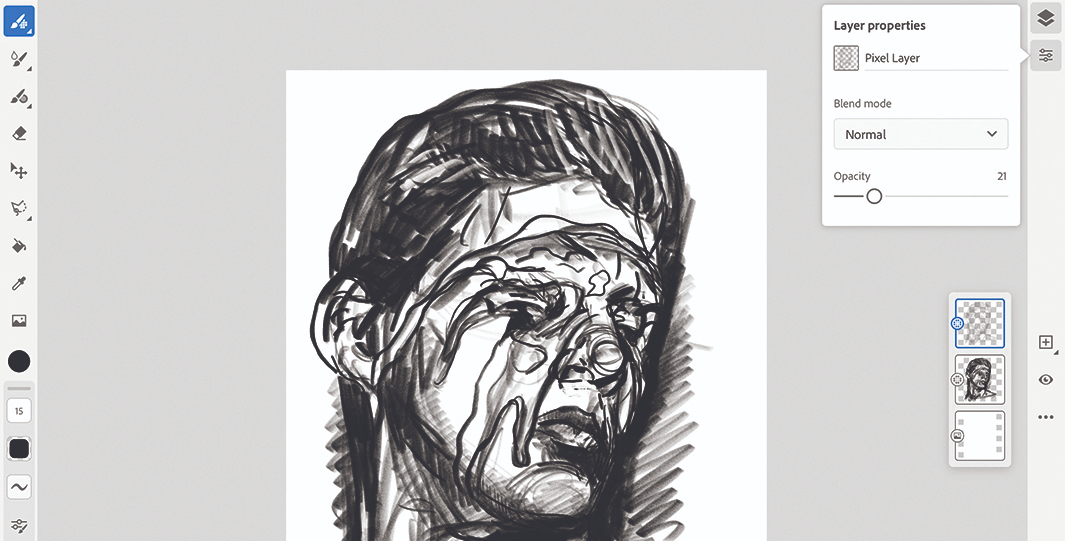
私が基本的な形で大まかにスケッチされたら、私は詳細を磨き始め、私が顔を描くようになるときに私を助ける影響を強い始めます。次に[レイヤーアクション]タブをクリックして[重複レイヤー]を選択します。現在のレイヤーの別のコピーが、レイヤースタックの上に作成されます。次に、最上位の新しいレイヤーを選択し、[レイヤープロパティ]ボタンをクリックして、最上層の不透明度を約40パーセントに減らします。これは私がペイントを追加するようになると私は私が仕事をするときにこの鉛筆ガイドを上に見えるようにすることができます、そして私の鉛筆の仕事を緩やかな塗料で覆うだけではありません。
04.カスタムの背景を開発します
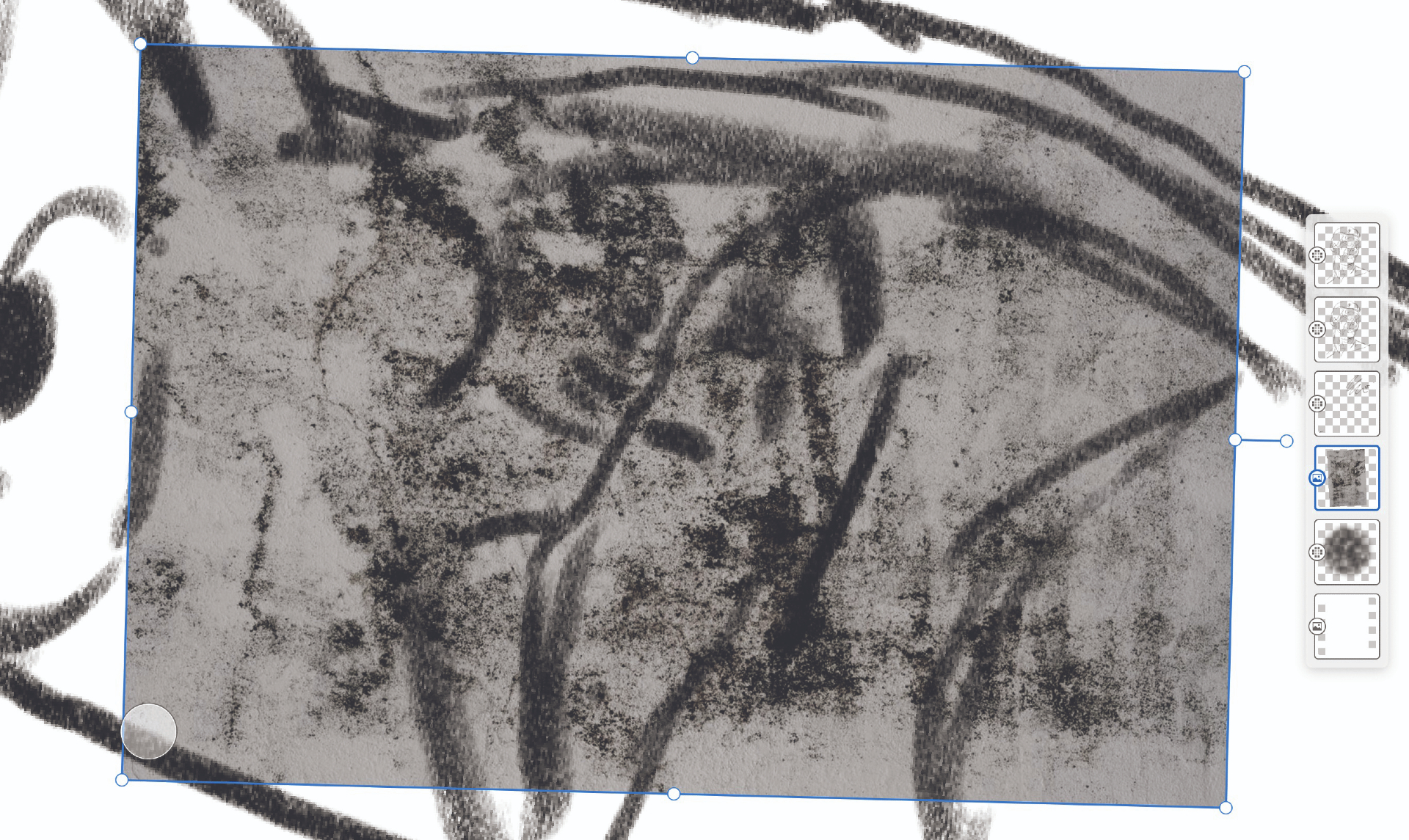
Frescoは、ユーザーが自分のキャンバスを選択されたテクスチャに設定できるようにするため、作業するために自分の「地面」を作成する必要があります。私はレイヤースタック内の最下層を選択してからPlusボタンをクリックします。これにより、他のすべての下に新しいレイヤーが作成されます。私は完成した絵が茂っているので、ロイヤリティフリー株式テクスチャ写真ウェブサイトのPixabayからテクスチャード加工の背景を輸入したいです。私は左側のタブの画像アイコンをクリックして写真を選択してテクスチャを選択することで、写真をインポートします。私はキャンバスに合うように私のイメージをサイズアップします。
05.カラーベースを構築します

興味や雰囲気を追加するだけでなく、裸の白いキャンバスに取り組んでいるよりも少し簡単に塗装することができるスプラッシュブラシストロークを追加する必要があります。テクスチャグランジのすぐ上に新しいレイヤーを作成してから、ライブブラシを選択します。私は油絵を選ぶ、ブラシのサイズを大きくし、左側のカラースポットをタップしてカラーホイールを使ってマイ色を選択します。私はこの段階がディテールよりもむしろ仕事を構築することについてのすべてであるため、私はゆるく迅速に働かうとします。
06.あなたの色のブロック
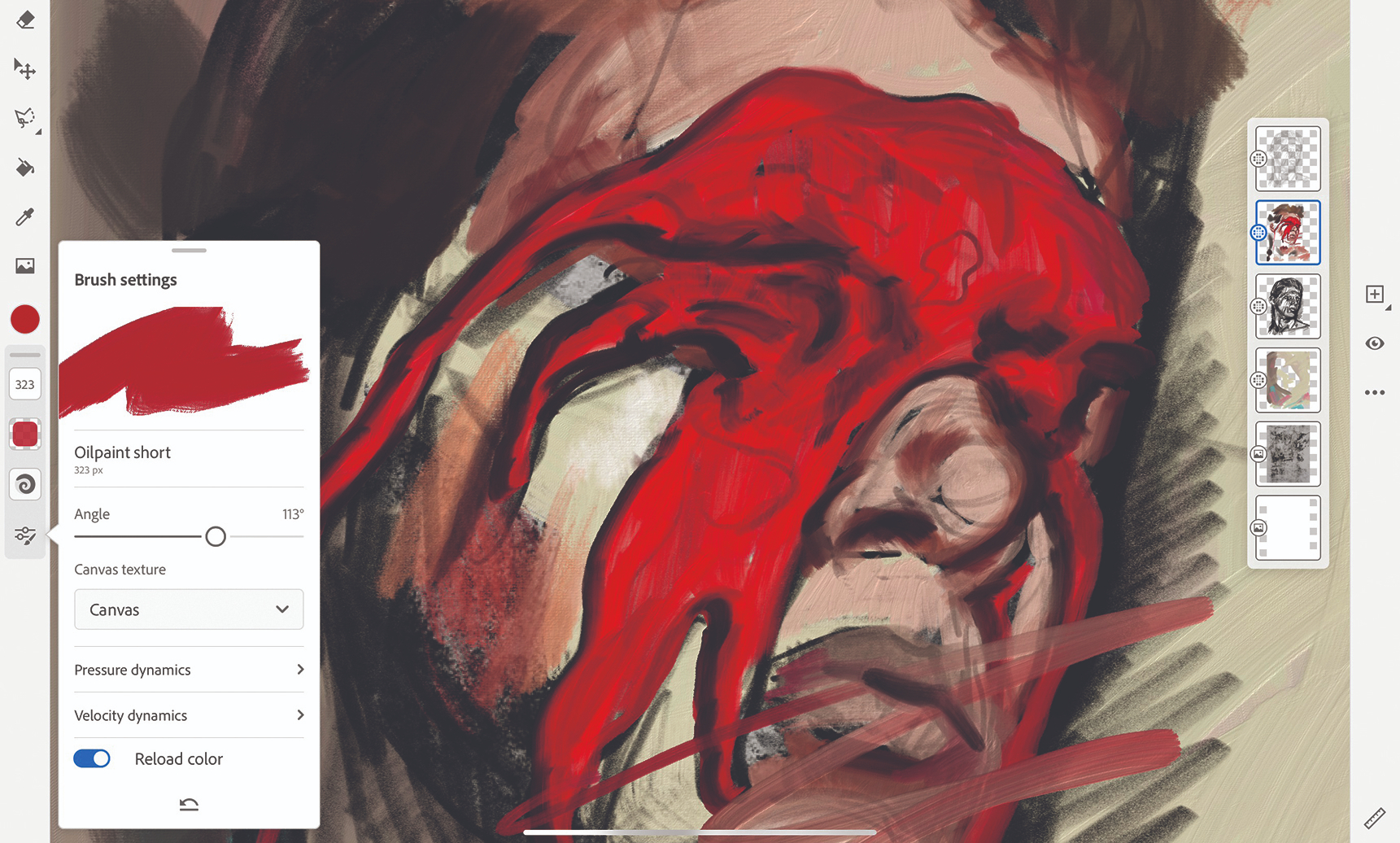
私は2つの鉛筆レイヤーの間に新しいレイヤーを作成し、もう一度オイルインプトショートツールを選択します。この時間はサイズを少し減らすので、より多くのコントロールがあります。カラー値、基本形状、シャドウをゆっくりブロックします。それから私は油絵フィルバルブラシに切り替え、各ストロークの終わりに向かって私のスタイラスの圧力を離して、賢明なペイントランニング効果を生み出します。私のペンシル層はまだ私を育てるためのより詳細な作業のために私を導くために私の鉛筆の層が私を導くために迅速に働きます。
07.詳細とテクスチャを追加します
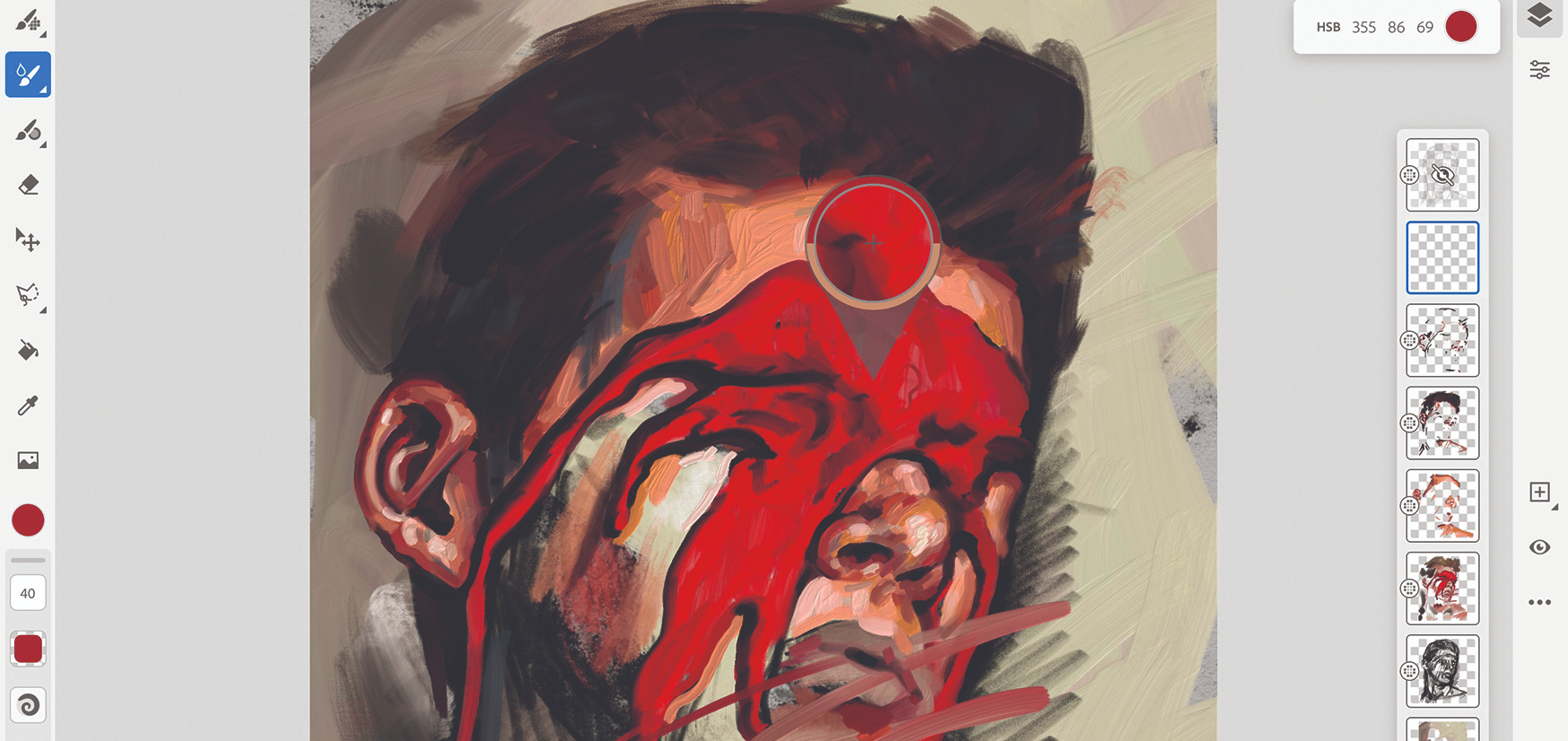
ブロックイン層の上に新しいレイヤーを作成します。それから私はオイル陰謀のチャンキーブラシを選び、選択したい色の領域を押し下げてカラーピッカーツールを使用します。次に、もっと多くのテクスチャを持つ構造的で詳細なブラシストロークを追加します。ブラシヘッドの角度も調整します。これはストロークのテクスチャの方向を変え、私が本物のキャンバスのさまざまな角度から絵を描いているという印象を与えます。
08.ハイライトと影を強化します

今私は私の詳細を持っています私はトップペンシルレイヤーを隠すことができます。私はそれがある時点で便利になるだけでなく、それは今のところその仕事をしました。詳細なペイントの上に新しいレイヤーを作成し、フローが少し低下したOilpaint Chunkyブラシを選択します。それから私は最も明るい領域を強調するために、白とピンクのDabsと共に絵画の影と最も暗い要素を選び始めます。
09. Multiply Shadows.
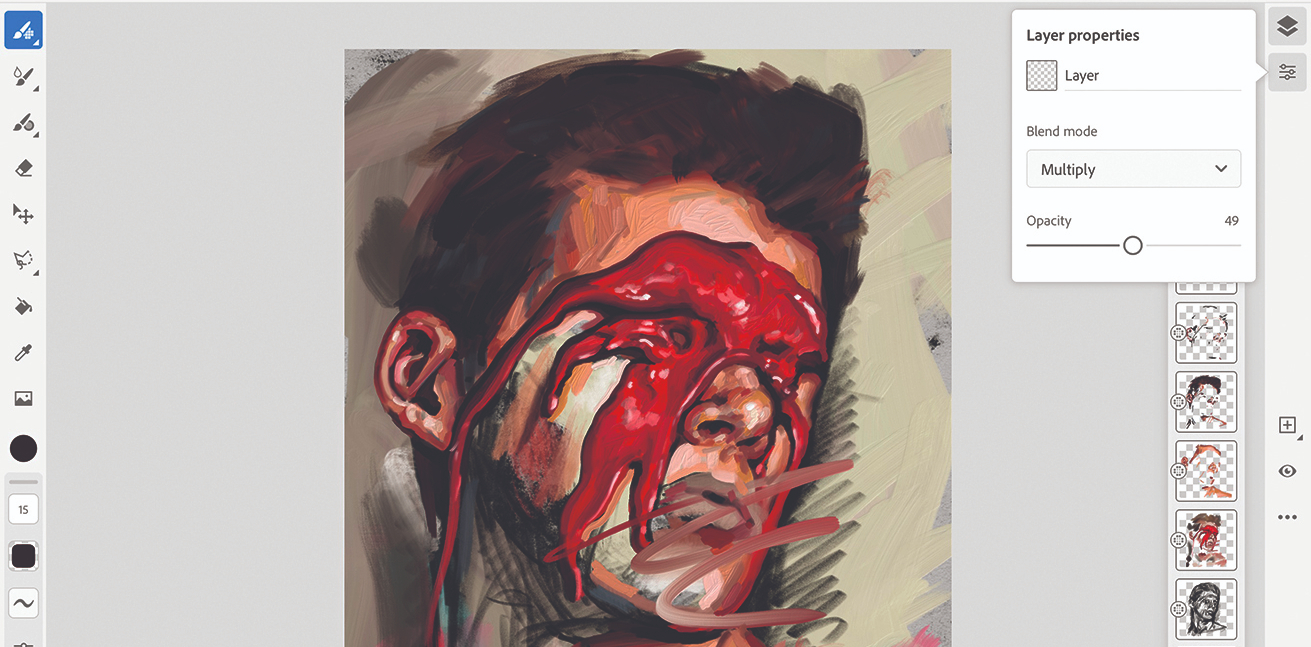
肖像画の主な構造はよく見えていて、私のテクスチャー、鉛筆のストローク、そして特定の分野で鉛筆のストロークと基本色を突き出しています。しかし、私は仕事にさらに深さを追加し、顔をより3次元に見せるので、新しいレイヤーを作成し、そのモードを乗算するように変更します。それから私はその不透明度を40から50パーセントの間に設定します。私は髪の毛のための茶色、皮のための茶色、皮のための黄色い皮革、赤い絵の具のためのクリムゾンのための茶色のための中間のトーンを選び、そして再びライブオイル陰謀のブラシを使って、シャドウエリアで塗装し始めます。
10.塗料のゆがみとカオスを追加します
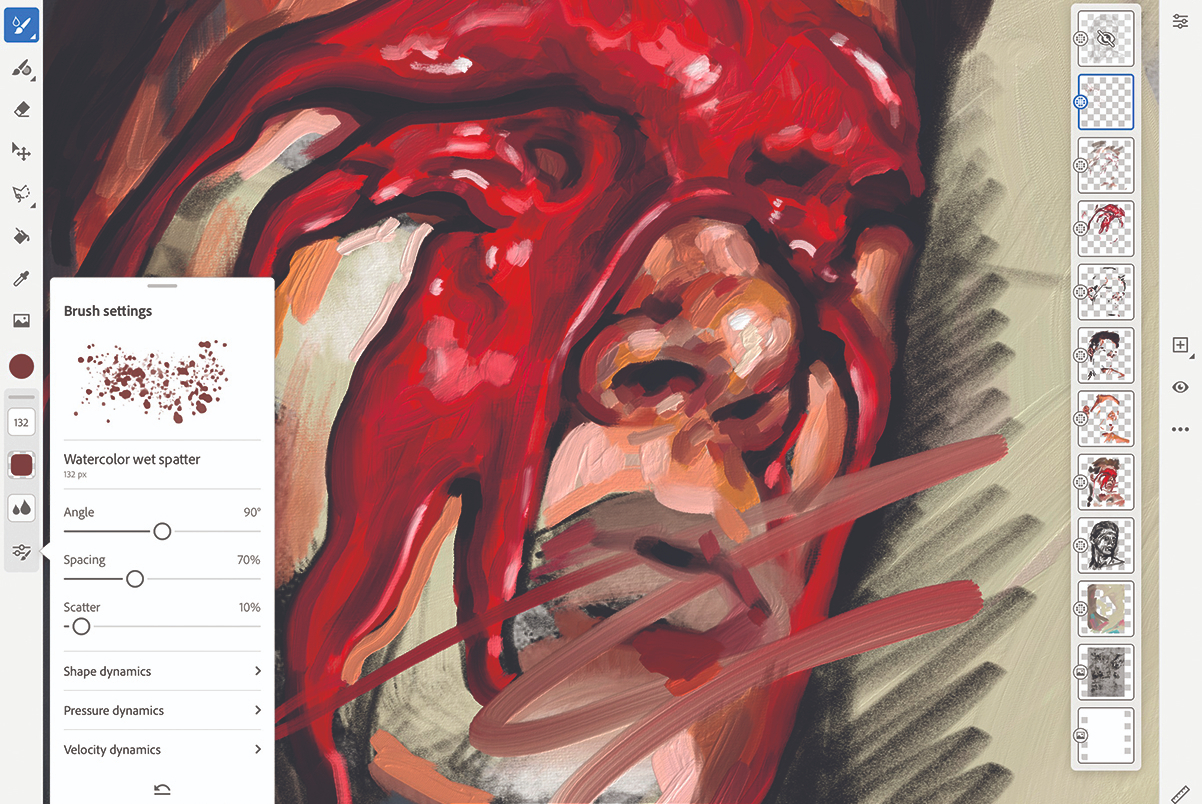
私は私のブラシストロークのゆるみを伝えることを決心し、飛散を持つピースに少しランダムさを加えることにしました、それで私はライブ水彩の濡れたスプラッタブラシを選び、左側のブラシ設定パネルの間隔とサイズを大きくします。それから私はゆっくりと塗りつぶして、私がこれを実生活で描いていたらスプラッシュを引き起こしたかもしれない分野に落ちるかもしれません(そして、プロセスの私のホームスタジオではちょっとの混乱を創造する)。
11.グランジテクスチャを作成します
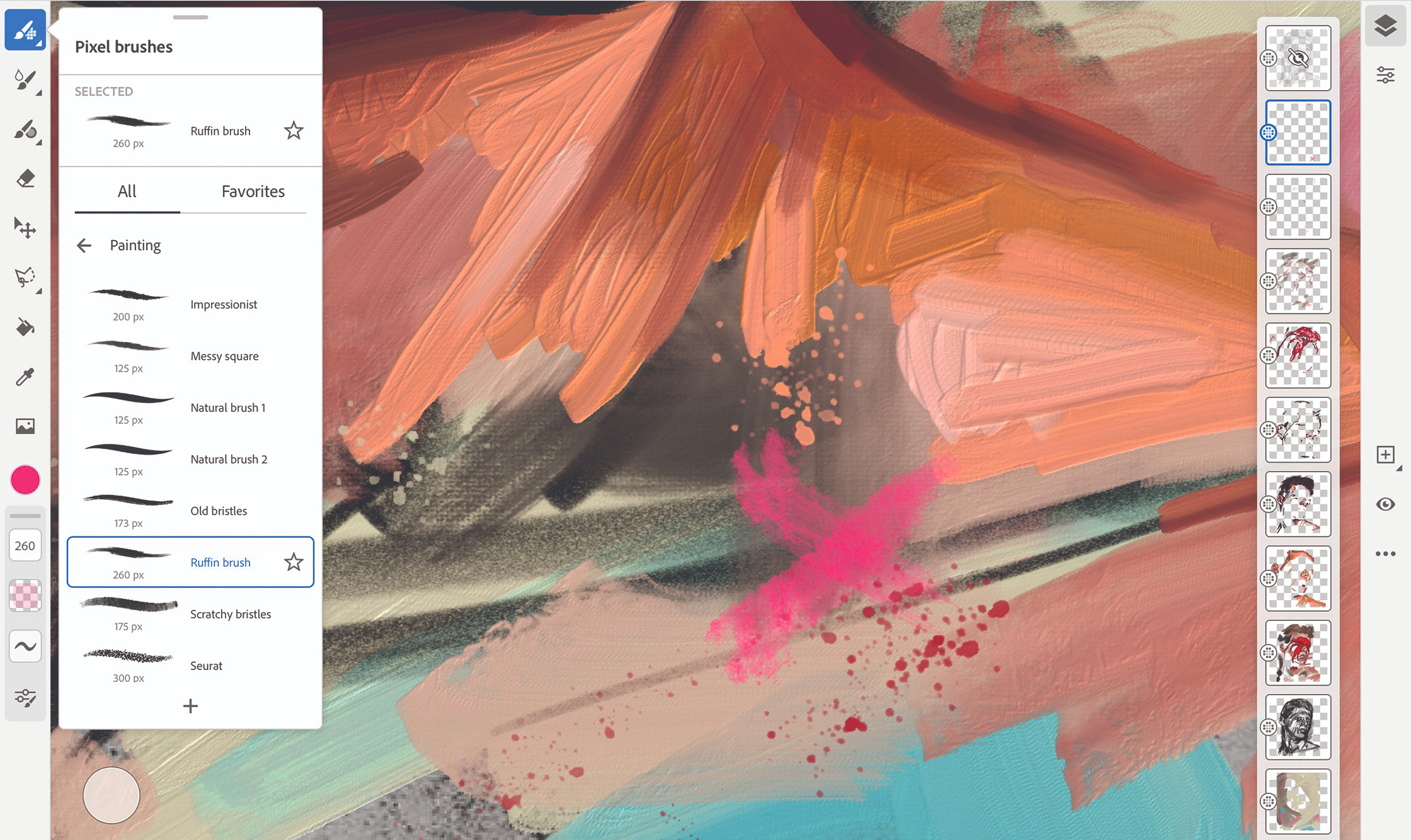
テクスチャと動きを上げるには新しいレイヤーを作成し、ピクセルブラシをクリックして[塗装]タブを選択します。私はRuffinブラシを選びます。これは、迅速な感情的な形に最適な無人性の乾燥ブラシ効果を生み出します。私はキャンバスの周りをゆっくり描き、塗装し、興味深い形状を追加し、ストロークの最後に圧力を引き下げて絵の具の効果を追加します。繰り返しになりますが、Pixel Brushタブ内では、 FX> inksplat みがきます。私はこのブラシを巨大にするように設定し、キャンバスの横にあるだけから塗装します。これにより、インクと塗料を落としてください。
12.タッチショートカットツールを使用して消去します
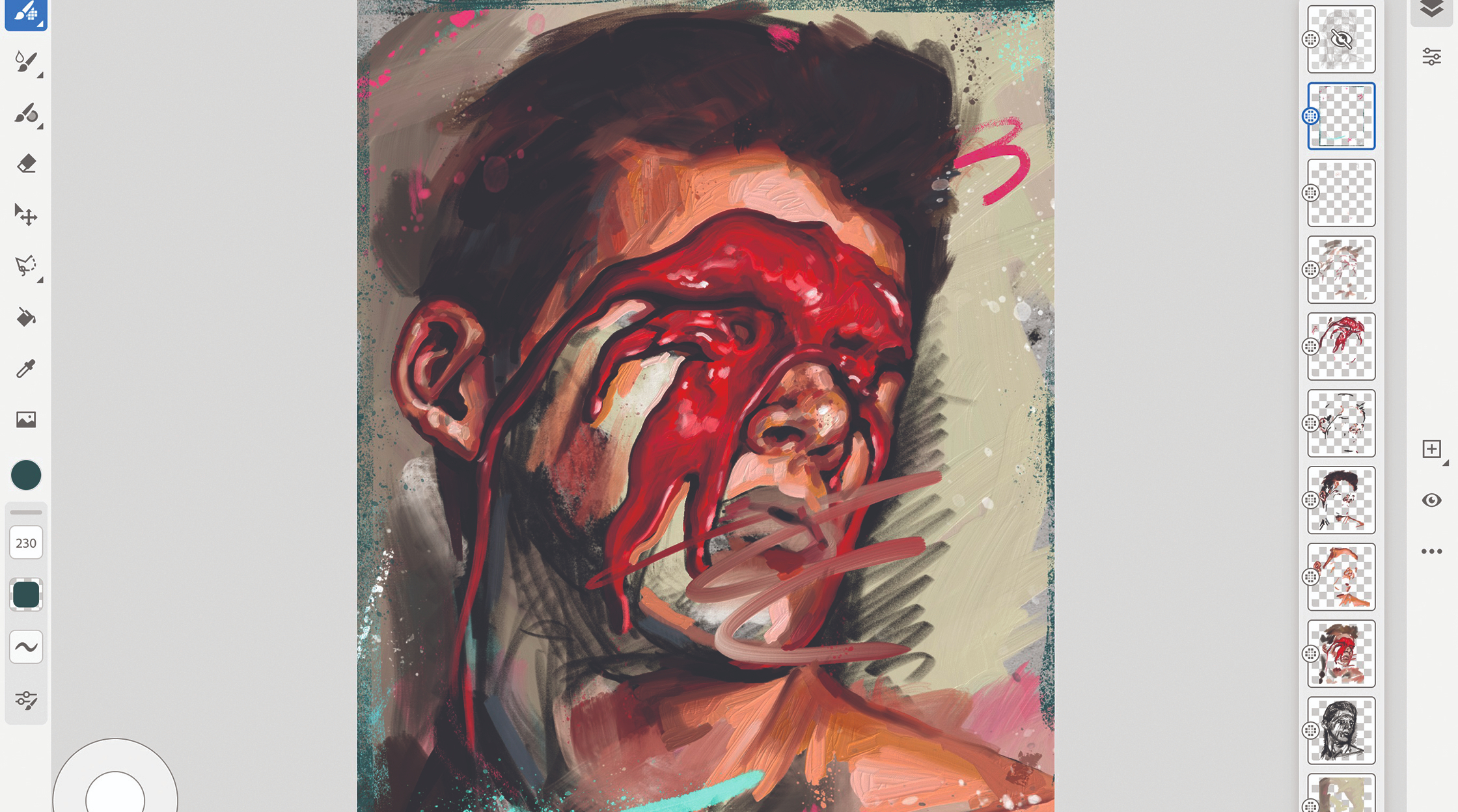
ピクセルブラシツールと粗いブラシの1つを選択してから、新しいタッチショートカットツールを使用して、ワークスペースの左下にあるフローティングボタン上で1本の指を押します。エリアの消去を開始します。このボタンはコンテキストで、使用しているツールによって異なるジョブを実行します。ボタンを押し続けているとき、それは私が絵を描いているブラシを使って消去することができます。私は地域を消去したいが、テクスチャを維持し、鈍いエッジを作成しないでください。解決策はテクスチャブラシを使用して消去することです。
13.仕事を素早く輸出します
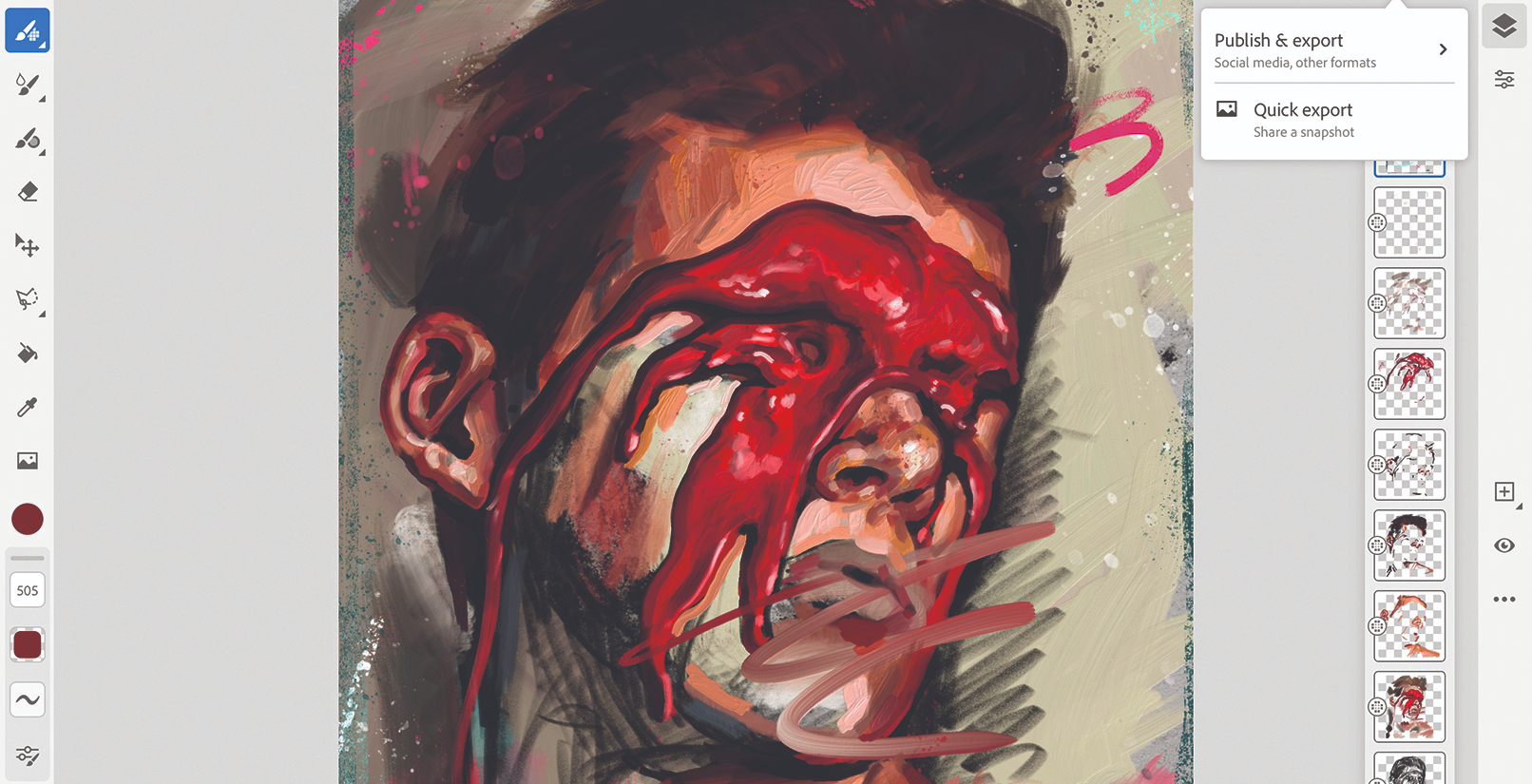
私はそれを共有する必要があるので私は今仕事を完了しました。 FRESCOの1つの新しいオプションは、クイックエクスポートして自分の作品のスナップショットを共有するオプションです。トップバーでは、クイックエクスポートを選択します。私の写真を私の写真に保存するか、メッセージ、メール、Twitterなどを早く共有するためのさまざまなオプションを提供しています。商業の進捗状況でクライアントを更新するために、このツールは非常に便利になります。
14.ファイルを保存し、公開してエクスポートします
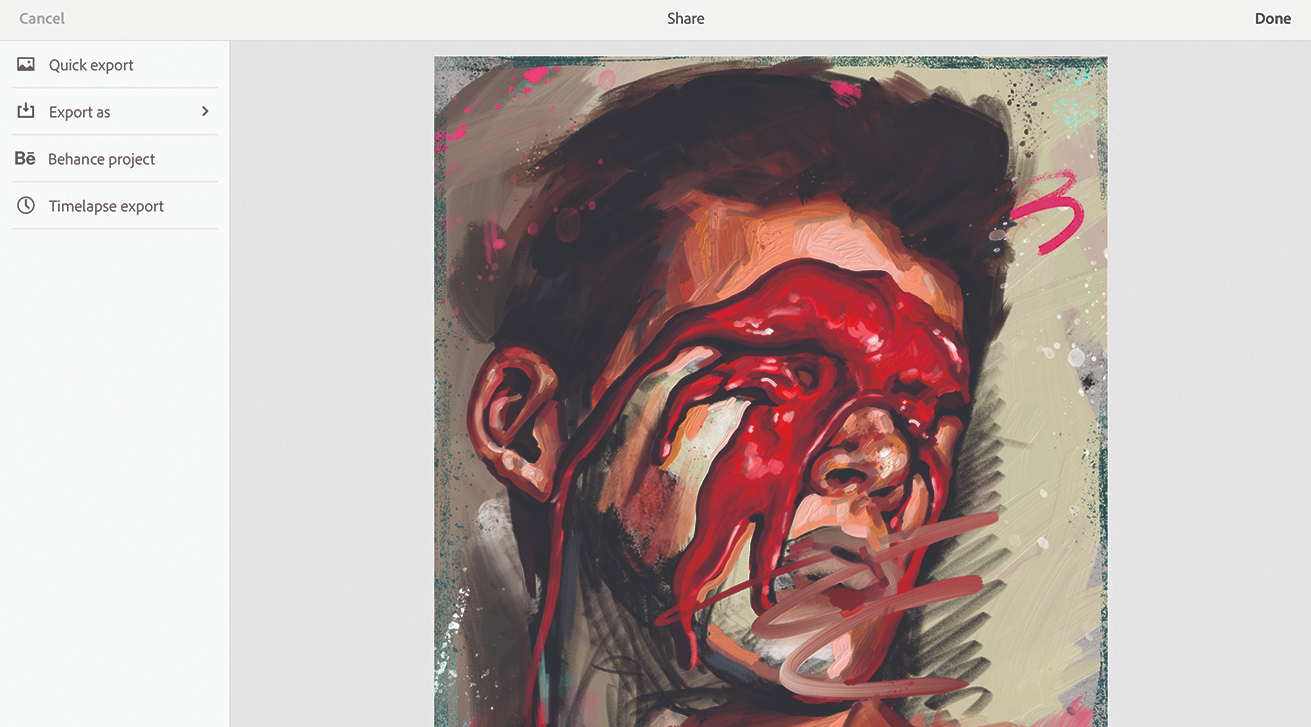
繰り返しますが、[エクスポート]ボタンをクリックすると、[公開とエクスポート]を選択します。 Frescoは、PNG、JPG、PSD、またはPDFとしてエクスポートするための私の完成した絵画のためのさまざまなオプションを提供しています。また、Behance Projectに直接エクスポートするか、塗装プロセスを開始から終了まで表示する時間経過をエクスポートすることもできます。また、ホームボタンをクリックすると、すべてのドキュメントがフレスコとクラウドで自動的に保存され、必要に応じて再度作業する準備ができていることもご覧になります。
この記事は当初の問題184に記載されています imaginefx. 、デジタルアーティストのための世界最高の販売雑誌。 ここで購読する 。
関連記事:
- あなたが知る必要がある新しいAdobe FrescoとPhotoshopブラシ
- Adobe Max:会議はオンラインのみになり、無料
- クリエイティブのための最高のデジタルアートソフトウェア
操作方法 - 最も人気のある記事
KRITAチュートリアル:デジタルアートソフトウェアの基本を学ぶ
操作方法 Sep 16, 2025ページ1/2: KRITAチュートリアル:周りのあなたの道を見つける KRITAチュートリアル:周りのあなたの..
カテゴリ
- AI&機械学習
- エアポッド
- アマゾン
- Amazon Alexa&Amazon Echo
- Amazon Alexa&Amazon Echo
- Amazon Fire TV
- Amazon Prime Video
- Android
- Android携帯電話&タブレット
- Android電話とタブレット
- Android TV
- アップル
- Apple App Store
- Apple Homekit&Apple HomePod
- アップルミュージック
- アップルテレビ
- アップルウォッチ
- Apps&Web Apps
- アプリとWebアプリ
- オーディオ
- Chromebook&Chrome OS
- Chromebook&Chrome OS
- Chromecast
- クラウド&インターネット
- クラウドとインターネット
- クラウドとインターネット
- コンピュータハードウェア
- コンピュータ履歴
- コード切断&ストリーミング
- コード切断とストリーミング
- そば
- ディズニー+
- DIY
- 電気自動車
- EReaders
- 必需品
- 説明者
- ゲーム
- 一般
- Gmail
- Google Assistant&Google Nest
- Google Assistant&Google Nest
- Google Chrome
- Google Docs
- Google Drive
- Googleマップ
- Google Play Store
- Google Sheets
- Googleスライド
- Google TV
- ハードウェア
- HBO MAX
- 操作方法
- Hulu
- インターネットスラング&略語
- IPhone&iPad
- Kindle
- Linux
- Mac
- メンテナンスと最適化
- マイクロソフトエッジ
- Microsoft Excel
- Microsoft Office
- Microsoft Outlook
- Microsoft PowerPoint
- マイクロソフトチーム
- Microsoft Word
- Mozilla Firefox
- Netflix
- ニンテンドースイッチ
- パラマウント+
- PCゲーム
- 孔雀
- 写真
- Photoshop
- プレイステーション
- プライバシーとセキュリティ
- プライバシーとセキュリティ
- プライバシーとセキュリティ
- 製品全体の
- プログラミング
- ラズベリーPI
- 六王
- サファリ
- サムスン携帯電話&タブレット
- サムスンの電話とタブレット
- スラック
- スマートホーム
- スナップチャット
- ソーシャルメディア
- 空
- Spotify
- TINDER
- トラブルシューティング
- テレビ
- ビデオゲーム
- バーチャルリアリティ
- VPNS
- Webブラウザ
- WiFi&ルーター
- Wifi&ルーター
- Windows
- Windows 10
- Windows 11
- Windows 7
- Xbox
- YouTube&YouTube TV
- YouTube&YouTube TV
- ズーム
- 説明者







